vscode 支持 kotlin 语法和调试,但需要额外配置。1. 安装 kotlin 语言扩展。2. 配置调试环境,创建 launch.json 文件。3. 启动调试,注意依赖库和源码映射问题。通过优化 gradle 配置和使用 kotlin 特性,可以提升调试性能和开发效率。
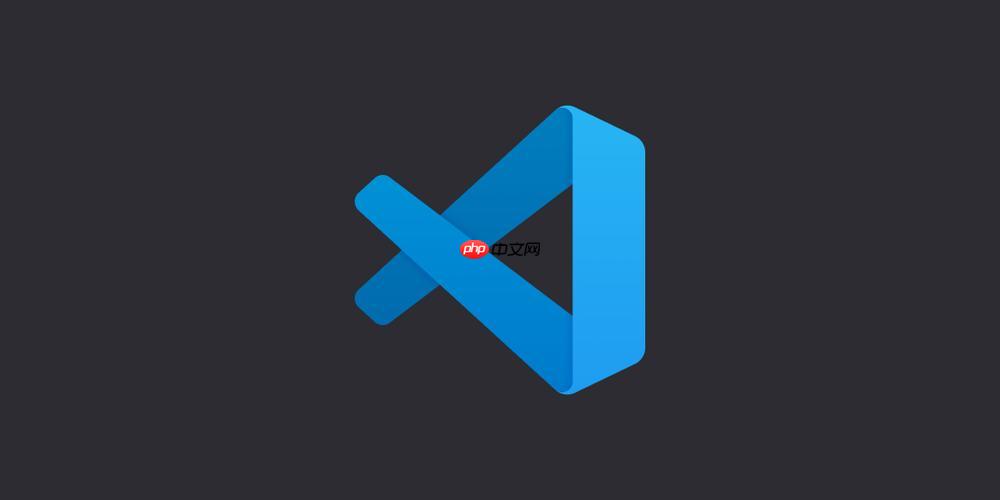
在探索 VSCode 对 Kotlin 语言的语法支持与调试问题时,我们首先需要理解 VSCode 作为一个强大且灵活的代码编辑器,如何通过扩展来支持 Kotlin 这种现代编程语言。Kotlin,作为一门在 Android 开发和服务器端编程中日益流行的语言,其在 VSCode 中的支持情况对于开发者来说至关重要。
VSCode 通过安装 Kotlin 语言扩展(如 Kotlin Language 或 Kotlin for Java),可以提供基本的语法高亮、代码补全和错误检查功能。这些功能大大提高了开发效率,但对于 Kotlin 这样一门相对新兴的语言,调试功能的支持可能存在一些挑战和局限性。
在我的开发经验中,配置 Kotlin 调试环境需要一些额外的步骤和技巧。比如,确保项目正确配置了 Kotlin 插件和必要的依赖库,这一点对于调试是至关重要的。此外,使用 Gradle 作为构建工具的项目,需要特别注意调试配置的设置。
让我们通过一个实际的例子来看一下如何在 VSCode 中配置 Kotlin 项目,并进行调试:
// 一个简单的 Kotlin 程序
fun main() {
val message = "Hello, Kotlin in VSCode!"
println(message)
}要在 VSCode 中调试这个简单的 Kotlin 程序,我们需要确保以下几点:
安装 Kotlin 语言扩展。这可以从 VSCode 的扩展市场中获取,安装后会自动提供基本的语法支持。
配置调试环境。对于使用 Gradle 的 Kotlin 项目,我们需要在 .vscode 文件夹中创建 launch.json 文件,内容如下:
{
"version": "0.2.0",
"configurations": [
{
"type": "java",
"name": "Debug (Launch) - Current File",
"request": "launch",
"mainClass": "${file}",
"projectName": "your-project-name"
}
]
}这里需要注意的是,mainClass 和 projectName 需要根据你的实际项目进行调整。
在实际使用中,我发现了一些常见的挑战和解决方案:
依赖库问题:有时 Kotlin 项目依赖的库版本与 VSCode 扩展支持的版本不匹配,这可能导致调试失败。解决方法是确保项目中的依赖库版本与 VSCode 扩展兼容。
源码映射:在调试时,如果源码和编译后的代码不匹配,可能会导致断点无法命中。可以通过检查 Gradle 配置,确保源码映射正确。
性能问题:对于大型项目,调试可能会变得缓慢。优化 Gradle 配置,减少不必要的依赖,可以改善调试性能。
关于性能优化,我有一些个人经验分享。在处理大型 Kotlin 项目时,我发现通过使用 Gradle 的增量编译功能,可以显著减少调试时的编译时间。此外,合理使用 Kotlin 的惰性初始化(lazy)和扩展函数,可以提高代码的可读性和性能。
总的来说,VSCode 对 Kotlin 的支持已经相当成熟,但调试功能仍需开发者进行一些额外的配置和优化。通过不断探索和调整,我们可以充分利用 VSCode 的强大功能,提升 Kotlin 开发的效率和质量。
以上就是VSCode 对 Kotlin 语言的语法支持与调试问题探讨的详细内容,更多请关注php中文网其它相关文章!

每个人都需要一台速度更快、更稳定的 PC。随着时间的推移,垃圾文件、旧注册表数据和不必要的后台进程会占用资源并降低性能。幸运的是,许多工具可以让 Windows 保持平稳运行。




Copyright 2014-2025 https://www.php.cn/ All Rights Reserved | php.cn | 湘ICP备2023035733号